Remarque : Cet article a fait son temps et sera bientôt supprimé. Pour éviter les problèmes du type « Page introuvable », nous allons supprimer les liens inutiles. Si vous avez créé des liens vers cette page, nous vous conseillons de les supprimer afin de ne pas désorienter les utilisateurs.
Word peut afficher des codes de couleur pour les styles de caractères, les styles de paragraphe, les styles de paragraphes liés et la mise en forme manuelle appliquée à l’ensemble de votre document. Le codage en couleurs permet de faire la différence rapide entre le texte mis en forme à l’aide de styles et du texte mis en forme manuellement. Le codage en couleurs facilite également la recherche et la correction de textes auxquels des styles ont été appliqués de manière incohérente. Par exemple, le texte dans la police de 12 points Cambria et le texte mis en forme à l’aide du style normal, qui, par défaut, utilise également la police de 12 points Cambria, il est similaire. Par ailleurs, il est possible de modifier la police à l’aide d’un style de manière rapide et globale. Si vous décidez plus tard de modifier la police, par exemple, chaque instance de texte que vous avez mise en forme manuellement doit être mise à jour individuellement.
-
Dans l’onglet affichage , cliquez sur mode page.
-
Dans l’onglet Accueil , cliquez sur volet styles.
-
Effectuez l’une des opérations suivantes :
|
Objectif |
Procédez comme suit |
|
Repérer l’emplacement des styles dans le document |
Activez la case à cocher Afficher les marqueurs de style. |
|
Repérer la mise en forme manuelle dans le document |
Activez la case à cocher Afficher les marqueurs de mise en forme directe. |
-
Marqueurs de style et de mise en forme directe
-
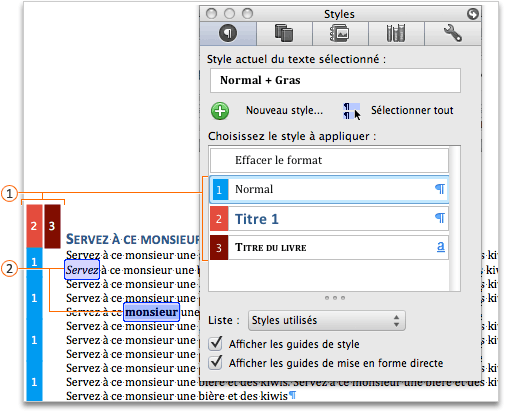
-

-

Remarques :
-
Word définit automatiquement les couleurs et les numéros attribués aux styles. Ils peuvent donc changer d’un document à l’autre ou entre la fermeture et la réouverture d’un même document.
-
Word n’utilise pas de codes de couleur pour les styles appliqués aux zones de texte, aux cadres ou aux images et objets flottants.
-
Dans les tableaux et documents multicolonnes, Word n’affiche les marqueurs de style que pour la première colonne. En revanche, il affiche les marqueurs de mise en forme manuelle de toutes les colonnes.
-
-
Dans le menu Affichage, cliquez sur Mode Page.
-
Dans la barre d’outils standard , cliquez sur afficher ou masquer la


-
Effectuez l’une des opérations suivantes :
|
Objectif |
Procédez comme suit |
|
Repérer l’emplacement des styles dans le document |
Activez la case à cocher Afficher les marqueurs de style. |
|
Repérer la mise en forme manuelle dans le document |
Activez la case à cocher Afficher les marqueurs de mise en forme directe. |
-
Marqueurs de style et de mise en forme directe
-
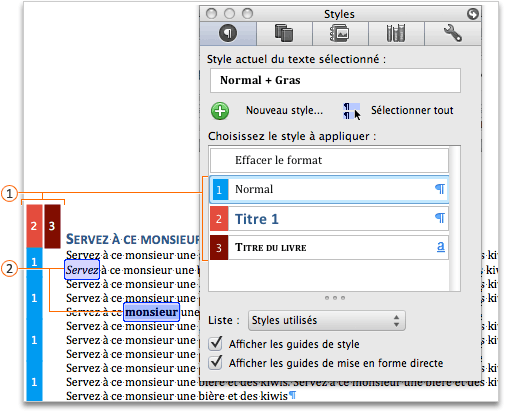
-

-

Remarques :
-
Word définit automatiquement les couleurs et les numéros attribués aux styles. Ils peuvent donc changer d’un document à l’autre ou entre la fermeture et la réouverture d’un même document.
-
Word n’utilise pas de codes de couleur pour les styles appliqués aux zones de texte, aux cadres ou aux images et objets flottants.
-
Dans les tableaux et documents multicolonnes, Word n’affiche les marqueurs de style que pour la première colonne. En revanche, il affiche les marqueurs de mise en forme manuelle de toutes les colonnes.
-
Voir aussi
Personnaliser les styles dans Word pour Mac
Copier des styles et des insertions automatiques entre des documents ou des modèles










